Программы для удаления программ которые не удаляются

Привычные методы, которые, вроде как, предназначены для того, чтобы удалять программное обеспечение на компьютере полностью, не всегда срабатывают. Причин у этого может быть множество: от повреждения исходных файлов, то заражения их вирусом. В такой ситуации пользователю приходится получать помощь со стороны в виде специализированного софта, который помогает системе подчистую удалять все взаимосвязи программы.
Программы для удаления заблокированных программ и неудаляемых файлов и папок
В этот список входят и реестры, сокрытые папки, логи и тому подобное. В некоторых случаях, это даже может ускорить работу вашего компьютера. И данной статье мы с вами поговорим о подобных программах.
Содержание:
1.Uninstall Tool
2.Revo Uninstaller
3.IObit Uninstaller
4.Total Uninstall
5.Advanced Uninstaller Pro
6.Soft Organizer
7.Absolute Uninstaller
8.Ashampoo Uninstaller
1.Uninstall Tool
2.Revo Uninstaller
3.IObit Uninstaller
4.Total Uninstall
5.Advanced Uninstaller Pro
6.Soft Organizer
7.Absolute Uninstaller
8.Ashampoo Uninstaller
Uninstall Tool
В самом начале мы вас познакомим с такой замечательной программой, в функционал которой преимущественно входят функции удаления мусорного программного обеспечения. Для этого здесь можно просмотреть раздел "Автозагрузки", в котором можно убрать включение программы вместе с системой.
С помощью опции "Принудительная деинсталляция" можно удалять даже поврежденные утилиты. Для этого Uninstall Tool использует аналогичные методы удаления, после которых все взаимосвязи программы будет удалены.
Удобное меню, на котором можно посмотреть и дополнительную информацию о программе, дату загрузки, размер файла и много другое. К плюсам так же можно отнести отслеживание инсталляции программы, чтобы впоследствии знать, где будет располагаться только что установленная утилита. Так же здесь есть возможность удалять сразу несколько программ за раз, что делает использование этой утилиты только удобнее. Скачать Uninstall Tool вы можете по ссылке ниже.
Revo Uninstaller
Достаточно популярная программа, которая доказала свою эффективность среди большинства пользователей. В особенности ПО можно причислить режим "Охотника", с помощью которого можно мышкой указать конкретную программу. Данная опция очень удобна, если утилита не может найти необходимое ПО, подлежащее к удалению.
При этом Revo Uninstaller поддерживает аж до 3 режимов удаления программы, увеличивающиеся по качеству деинсталляции.
Конфигурация автозагрузки, с помощью которой можно настроить автовключения программ на компьютере. А так же плюсом будет то, что утилита позволяет чистить логи браузеров, что очень удобно. Есть бесплатная и платная версия, и последняя отличается только наличием "Экстренного удаления".
IObit Uninstaller
В данном случае софт может похвастаться хорошо проработанным функционалом, в который входит так же очистка о ненужных или старых расширений, или модов для браузера. Присутствует настройка автозапуска и меню обновления для Виндовс. Аналогично с предыдущими программами, IObit Uninstaller предоставляет возможность деинсталляцию реестра и всего остального.
Можно удалять за раз несколько программ, а так же присутствует кнопка принудительного удаления. Однако последнее возможно только в платной версии программы. Во всем остальном бесплатная ничем не отличается от его оплаченного варианта.
Total Uninstall
Следующий у нас на очереди идет ещё один неплохой софт, позволяющий удалять как по одной программе за раз, так и по несколько. При этом он сохраняет логи удаления, чтобы пользователь мог посмотреть, что в данный момент происходит с файлом - все адресы, папки, реестры и тому подобное. Как и у первого варианта есть возможность отслеживать установку программы.
Благодаря этому, решается основная проблема данной статьи - невозможность удаления неудаляемых программ, так как Total Uninstall записываем все изменения в журнал, по которым в последствии можно восстановить хронологию использования программы.
А это значит, что можно понять, на каком моменте появилась ошибка удаления. Есть платный вариант программы и демо-версия сроком на 30 дней. Скачать утилиту вы можете по кнопке ниже.
Advanced Uninstaller Pro
По сравнению с аналогами, данный софт имеет практически самый широкий спектр возможностей. Однако, большинство из них нам в рамках данной статьи не пригодятся, но из полезных это - очистка и деинсталляция интернет-обозревателей, настройка автозагрузки, отслеживание характеристик системы, удаление информации и тому подобное. При этом присутствует функционал предыдущих вариантов.
Данное ПО очень пригодится тем, кто не собирается останавливаться только на принудительном удалении файлов, а желает так же подправить производительность системы. Большинством опций из утилиты можно пользоваться на бесплатной основе, за исключением тех, которые присутствуют только в платной версии программы.
Soft Organizer
Теперь снова вернемся к ПО, специализирующимся на удалении ненужных программ. В несколько шагов, позволяет совершить чистку Windows. Это поможет избавить систему от сокрытых директорий, дублированных ярлыков, логов реестра и много чего другого.
Так же присутствует возможность отслеживать инсталляцию утилиты, что в последствии позволяет на корню решить проблему с её удалением. При этом Soft Organizer самостоятельно ведет слежку за последними обновлениями Windows, что избавляет юзера от пыльной работы.
Absolute Uninstaller
Очередная программа, предоставляющая пользователю удалять программы, а так же следить за работоспособностью системы, благодаря все тем же функциям, удаляющим логи браузеров, реестров, скрытых папок и тому подобное. К плюсам можно занести восстановления предыдущий версии обновлений ОС, если только что скаченные привели систему в неработоспособность.
Однако особенностью утилиты является возможность восстанавливать удаленное ПО. Сделать это можно через специальное окошко, которое вызывается через панель задач.
Ashampoo Uninstaller
Последний софт в нашем списке, который, как и остальные аналоги предоставляет возможность удаления программного обеспечения с компьютера. Есть опция принудительной деинсталляция, с помощью которой можно стереть не удаляемые утилиты. Возможно это благодаря отслеживанию программой истории установки, с помощью которой в последствии есть возможность выявиться причину ошибки.
К плюсам можно отнести настройку конфигурации служб, автозагрузок, а так же точек восстановления и загруженных шрифтов. Так же программа предоставляет поиск стертого ПО на ПК, его непосредственное восстановление и тому подобное.
При этом Ashampoo Uninstaller имеет широкий функционал, который выходит за рамки данной проблемы, однако по качеству выполнения своих обязанностей не является лидером, почему и находится внизу нашего списка. Но это не помешает вам, если учесть тот факт, что программа имеет множество второстепенных функций и опций, которые так же могут пригодиться пользователю.
На этом наша статья подходит к концу. Теперь вы знакомы с большинством программ, позволяющих удалять утилиты с вашего компьютера как принудительно, так и нет. В решении нашей проблемы все выше перечисленные программы решения работают на ура, а мы надеемся, что данная статья была вам полезна.
Рейтинг:
(голосов:1)
Предыдущая статья: Почему не открывается презентация в PowerPoint
Следующая статья: Как включить субтитры в Windows Media Player
Следующая статья: Как включить субтитры в Windows Media Player
Не пропустите похожие инструкции:
Комментариев пока еще нет. Вы можете стать первым!
Популярное
Авторизация






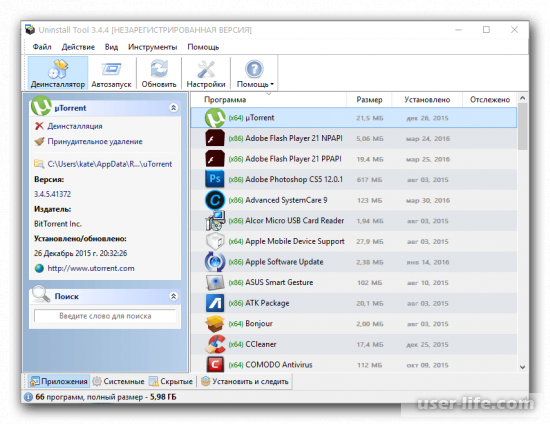
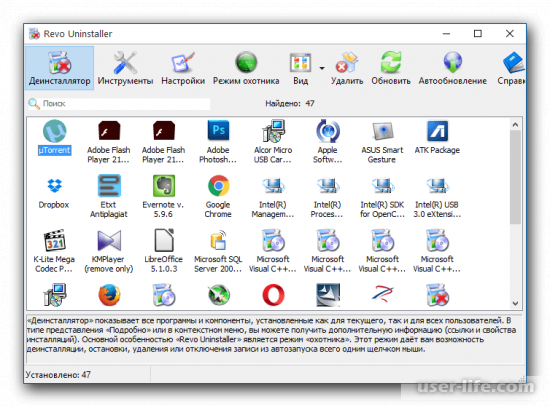
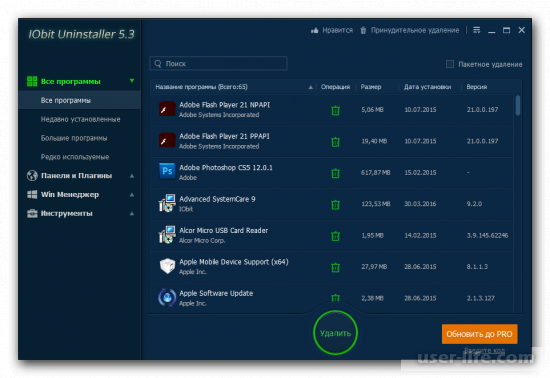
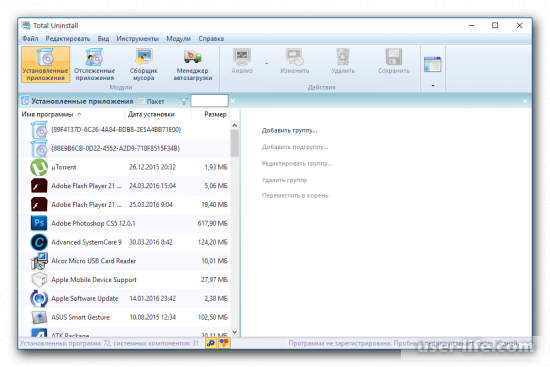
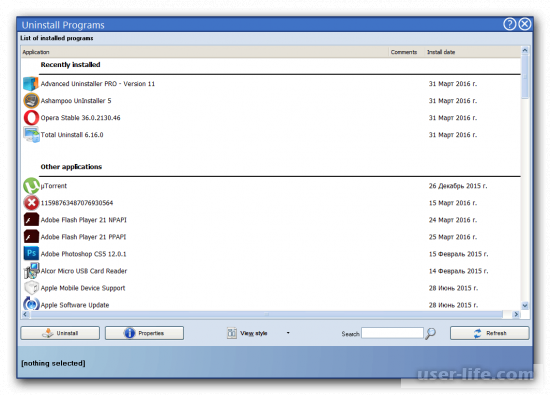
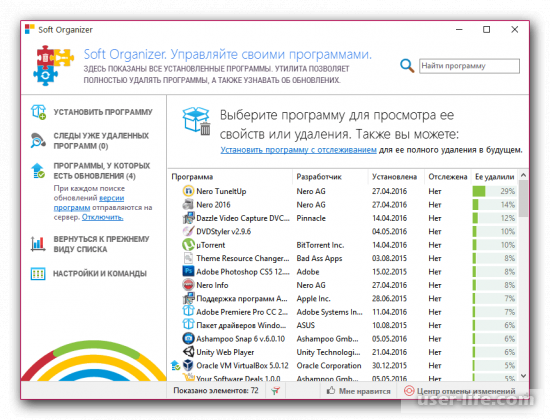
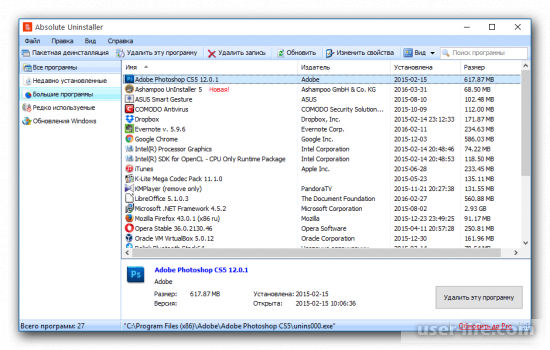
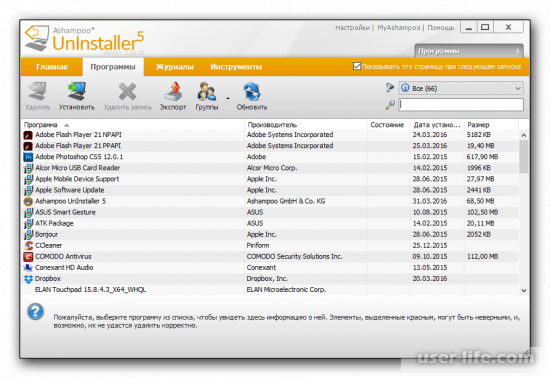










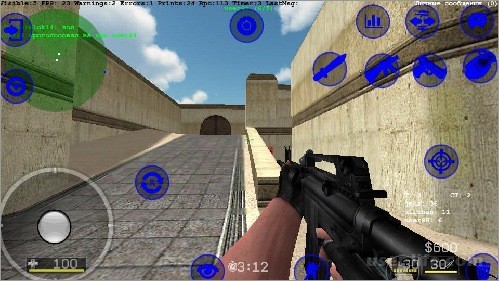

















Добавить комментарий!